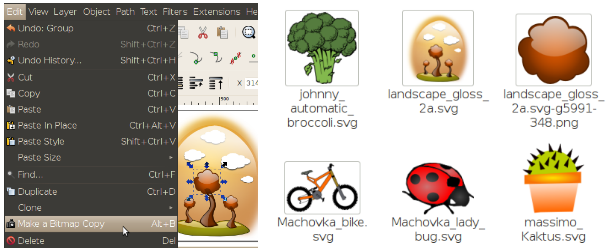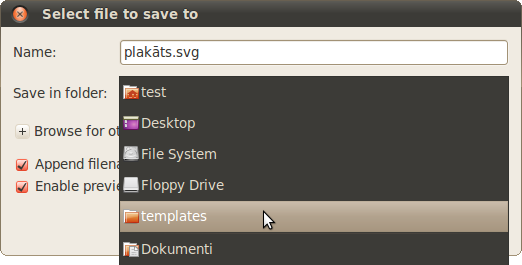Inkscape 0.47
4. JAUNAS DATNES IZVEIDOŠANA , DARBĪBAS AR DOKUMENTU
4.7. Datnes saglabāšana citos formātos un rastra eksportēšana
Lai strādātu ar attēlu citās lietotnēs vai izdrukātu to ar specializētām iekārtām, dažkārt nepieciešams to saglabāt citā formātā. To var izdarīt ar izvēlnes komandu File / Save As vai taustiņu kombināciju Shift+Ctrl+S.
3.7.1.Formāta maiņa
Līdzīgi kā ar File / Save, atveras dialoglodziņš, kurā var norādīt jaunās datnes nosaukumu un saglabāšanas vietu, kā arī izvēlēties vēlamo formātu no saraksta apakšējā labajā stūrī. Sarakstā, kura saturs atkarīgs arī no sistēmā instalētās programmatūras, katram formātam dots īss apraksts un paplašinājums. Daži piemēri:
- Plain SVG, ko ieteicams lietot savietojamībai ar tīmekļa pārlūkiem;
- Portable Document Format – skatīšanai un izdrukāšanai ar publisku datoru;
- GIMP XCF maintaining layers – lai rediģētu iegūto attēlu ar Gimp, nesaplacinot to jeb saglabājot slāņus.

Inkscape iegaumē pēdējo saglabāšanai lietoto formātu un piedāvā to arī nākamajā reizē. Tomēr, ja nav īpašu savietojamības vajadzību, ieteicamākais ir Inkscape SVG formāts, jo tas vislabāk atbalsta lietotnes iespējas – tas ir, saglabājot nekas netiks zaudēts.
Komandas Save As variants Save a Copy ļauj pēc jaunās datnes saglabāšanas automātiski atgriezties pie iepriekš saglabātā dokumenta rediģēšanas. Piemēram, saglabājot datnes putni.svg kopiju GIMP XCF formātā un pēc tam veicot dokumentā izmaiņas, taustiņu kombinācija Ctrl+S (vai komanda File / Save) ierakstīs izmaiņas datnē putni.svg, nevis putni.xcf.
3.7.2.Savas dokumentu veidnes saglabāšana
Lai pievienotu dokumentu kā jaunu veidni izvēlnei File / New, to saglabā parastajā Inkscape SVG formātā, bet no vietu saraksta (kas pieejams, kad aizvērta sadaļa Browse) izvēlas mapi templates:
3.7.3. Rastra attēla eksportēšana
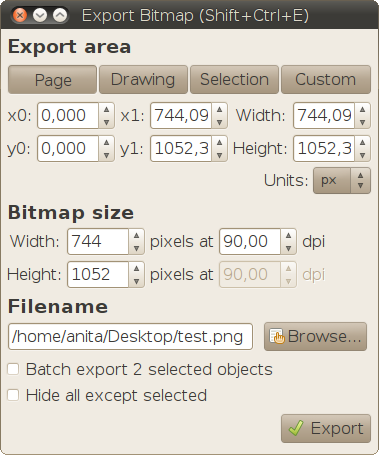 Rastra attēla veidošanu no vektorattēla vai tā elementiem sauc par rastra attēla eksportēšanu (bitmap export). Lai to izdarītu, pēc vajadzības atlasa eksportējamos objektus un izsauc dialoglodziņu Export Bitmap, izmantojot:
Rastra attēla veidošanu no vektorattēla vai tā elementiem sauc par rastra attēla eksportēšanu (bitmap export). Lai to izdarītu, pēc vajadzības atlasa eksportējamos objektus un izsauc dialoglodziņu Export Bitmap, izmantojot:
- izvēlnes komandu File / Export Bitmap;
- komandu rīkjoslas pogu
 ;
; - taustiņu kombināciju Shift+Ctrl+E.
Inkscape piedāvā četrus eksportēšanas režīmus:
- Page – eksportēt dokumenta lapas laukumu;
- Drawing – eksportēt laukumu, kas iekļauj visus zīmējuma objektus;
- Selection – eksportēt mazāko laukumu, kas aptver visus atlasītos objektus;
- Custom – eksportēt laukumu, ko definē lietotāja uzdotās koordinātas.
Piemēram, ja uzzīmēts darbvirsmas fona attēls un tas ir izvietots lapā, kuras izmēri atbilst noteiktiem monitora iestatījumiem, darba beigās ieteicams eksportēt lapu. Ja jāparāda viss zīmējuma saturs, kas var iziet arī ārpus lapas, jāeksportē zīmējums. Ja uzzīmēti vairāki logotipa varianti, bet rastra formātā vajadzīgs viens no tiem, noder atlases (selection) režīms. Bet ceturtais režīms ļauj pielāgot atlasīto laukumu, piemēram, palielinot platumu vai augstumu līdz vajadzīgajai izmēru attiecībai.
Kad definēts eksportējamais laukums, sadaļā Bitmap size norāda galveno vektorrastra konversijas parametru – izšķirtspēju. Vektorgrafikas zīmējumu izmērus var brīvi mainīt, nezaudējot attēla kvalitāti, bet rastra attēls sastāv no noteikta skaita pikseļu un uz monitora ekrāna vislabāk izskatās mērogā 1:1. Tāpēc:
- ja ir zināms vajadzīgais rastra attēla platums vai augstums, kas atšķiras no lauka Width vai Height satura sadaļā Bitmap size, to ievada attiecīgajā laukā, un Inkscape automātiski izrēķina otru dimensiju un izšķirtspēju;
- ja rastra attēlu paredzēts izdrukāt, vēlams iestatīt printera vajadzībām atbilstošu izšķirtspēju, piemēram, 300 vai 600 dpi (jāņem vērā, ka izveidotais attēls aizņems arī vairāk vietas uz diska);
- ja mērogā 1:1 vektorattēls ir redzams vēlamajā izmērā un rastra attēls paredzēts attēlošanai uz ekrāna (piemēram, tīmekļa lapā vai prezentācijā), to var eksportēt ar noklusēto izšķirtspēju – 90 dpi (dots per inch).
Ātrākais veids, kā eksportēt atlasītos objektus ar noklusētajiem iestatījumiem (tas ir, neatverot eksporta dialoglodziņu), ir izvēlnes komanda Edit / Make a Bitmap Copy (Alt+B). Inkscape 0.47 versijā tā veic divas darbības:
- izveido un saglabā kā atsevišķu datni rastra attēlu ar atlasīto saturu;
- ievieto attēlu aktīvajā dokumentā, kur to var pārvietot vai dzēst.
(Inkscape 0.48 izveidotais rastra attēls tiek iekļauts dokumentā, neveidojot tam atsevišķu datni.)